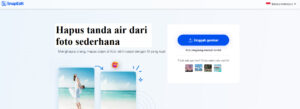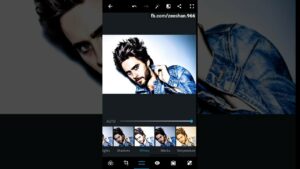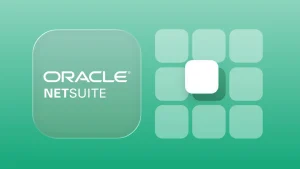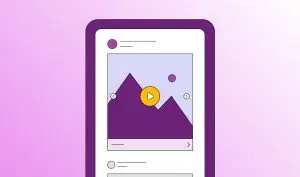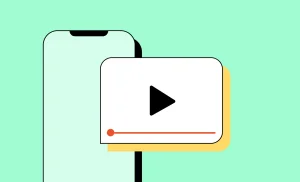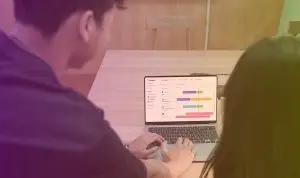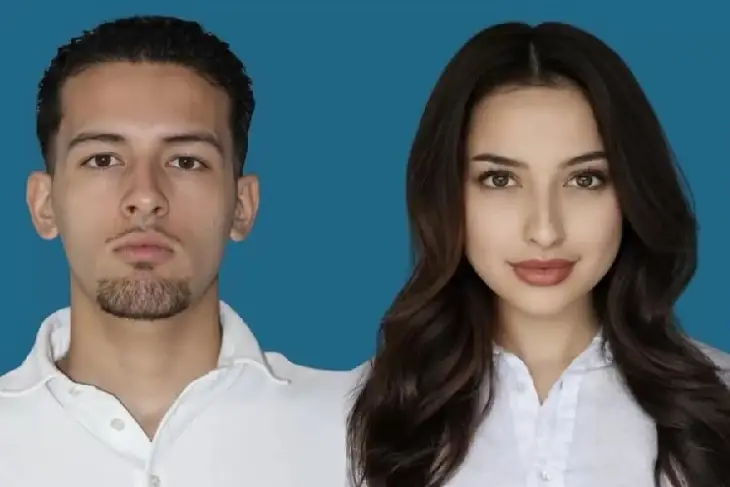Pada jaman sekarang ada banyak cara mudah untuk bisa mengedit sebuah foto menggunakan aplikasi tanpa harus menjadi ahli di bidangnya, salah satunya adalah menggunakan software Canva, baik menggunakan versi aplikasinya maupun web-nya.
Berikut cara untuk menghapus latar belakang sebuah foto menggunakan aplikasi Canva:
1. Buka aplikasi Canva
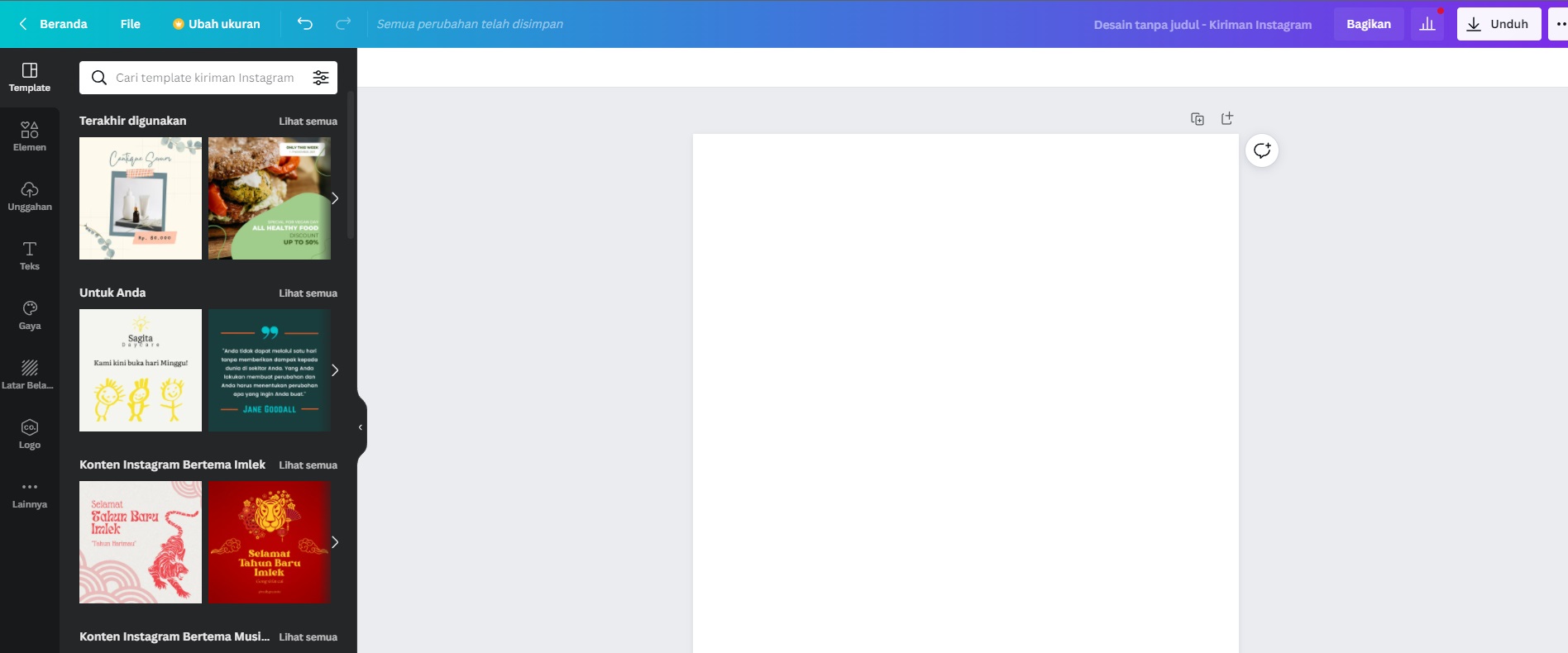
2. Masukan foto yang akan di-edit, kamu bisa meng-import foto yang akan anda edit dengan cara meng-klik icon unggahan, lalu unggah media
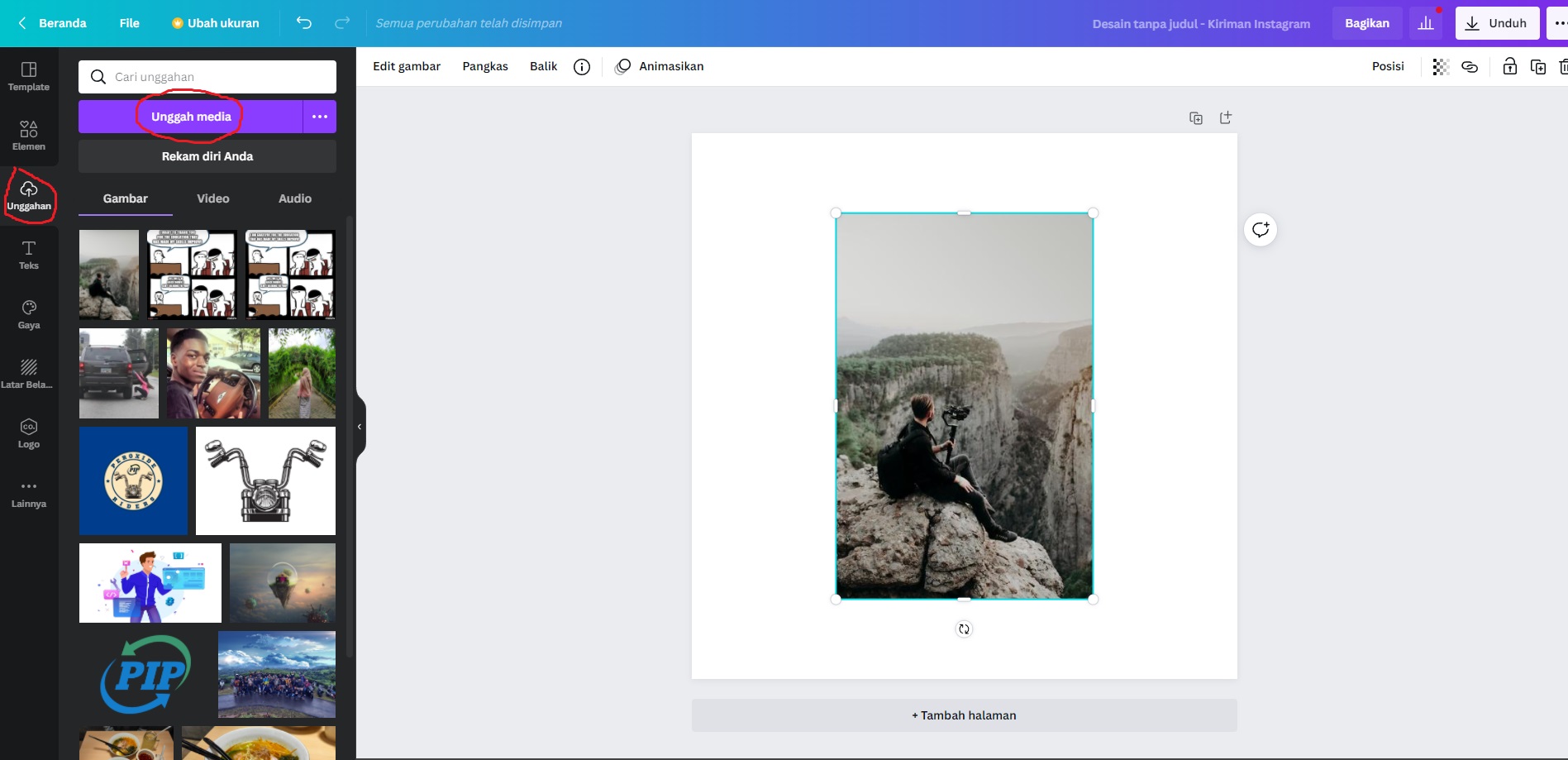
3. Klik foto lalu klik tulisan edit gambar di kiri atas
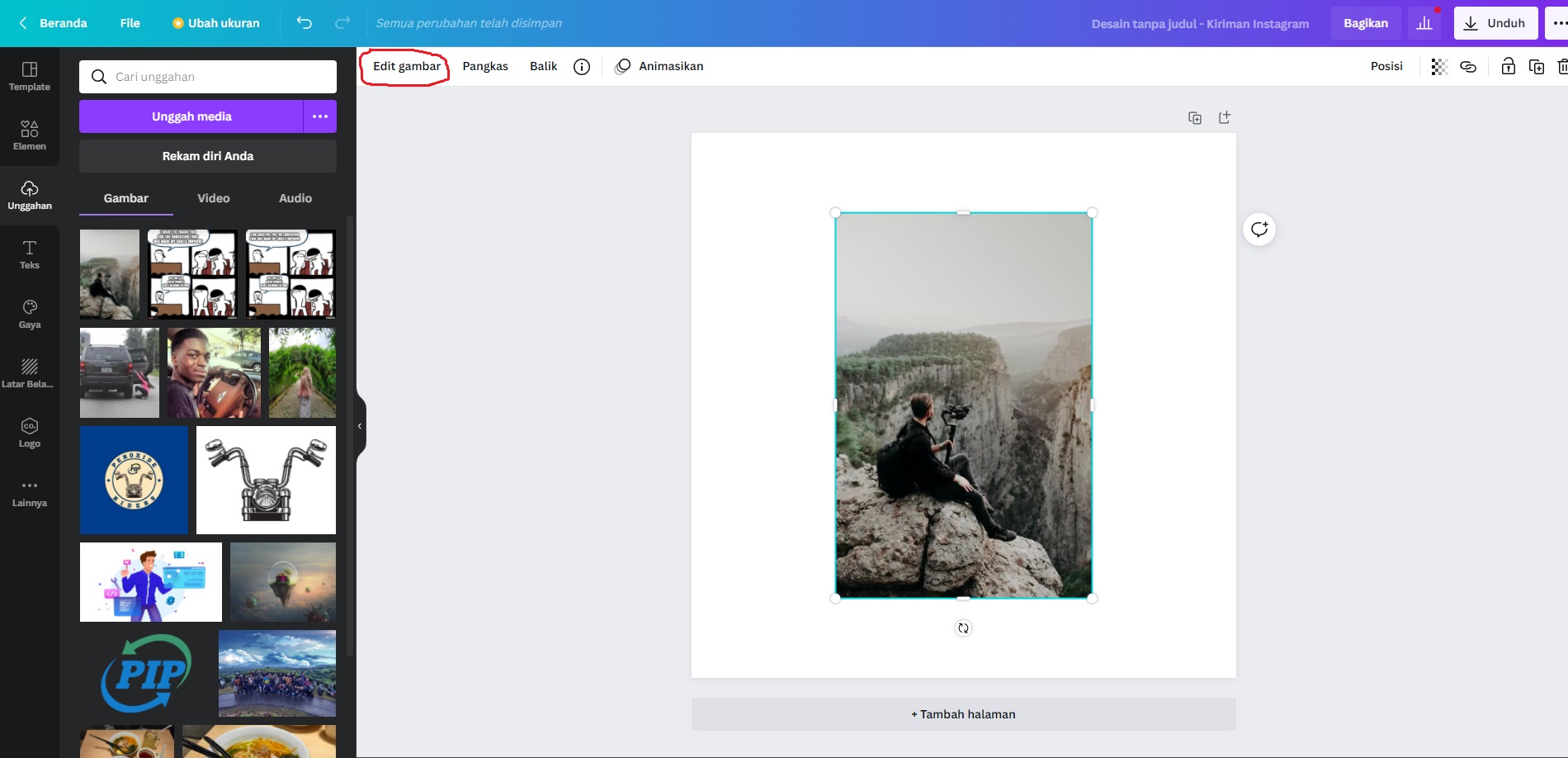
4. Pilih icon penghapus LB (Latar Belakang) lalu klik
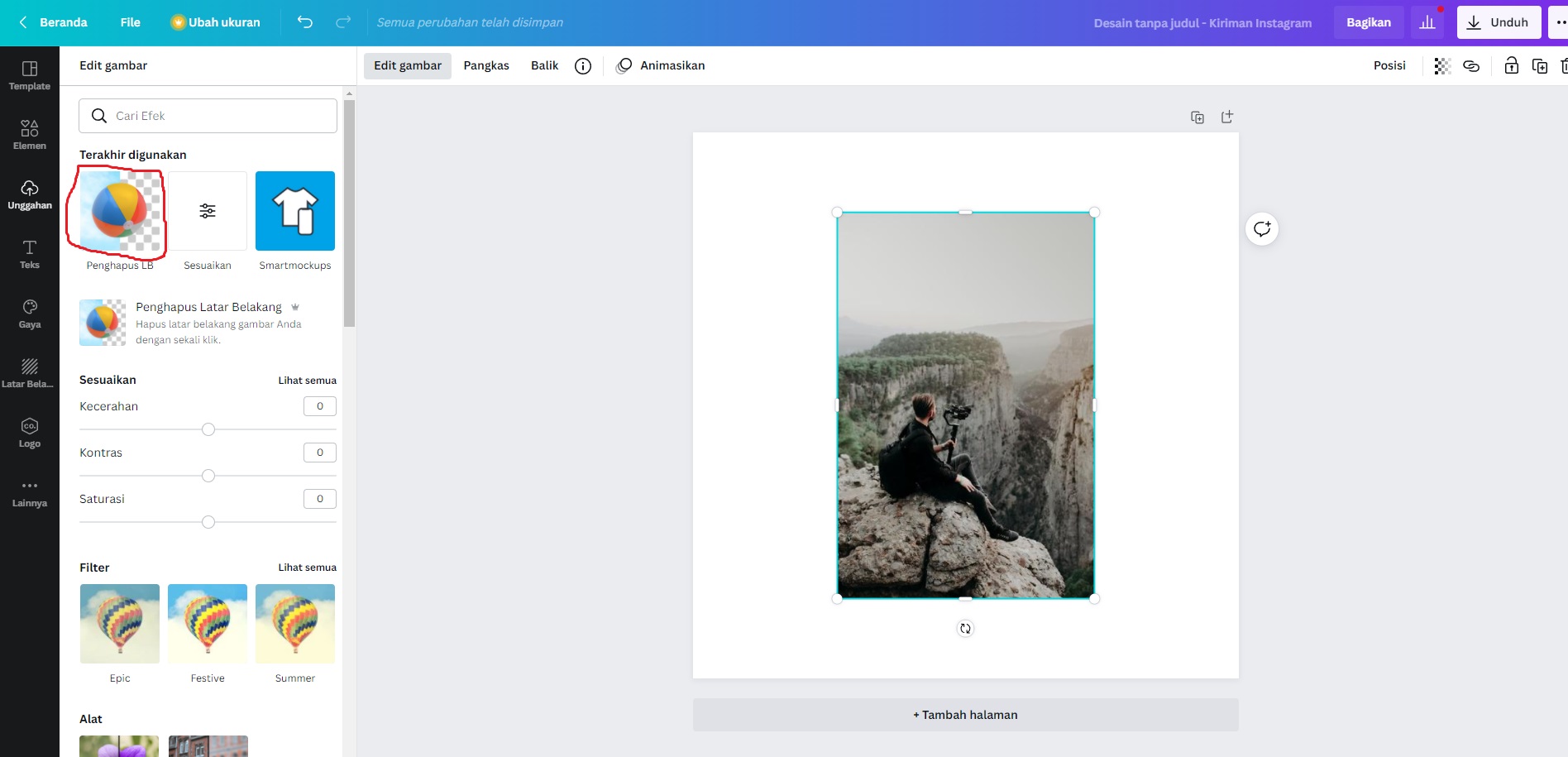
5. Tunggu sampai software Canva memproses gambar secara otomatis sampai background foto terhapus, kamu bisa melakukan edit kembali dengan menggunakan icon hapus atau pulihkan, setelah dirasa cukup, lalu klik terapkan
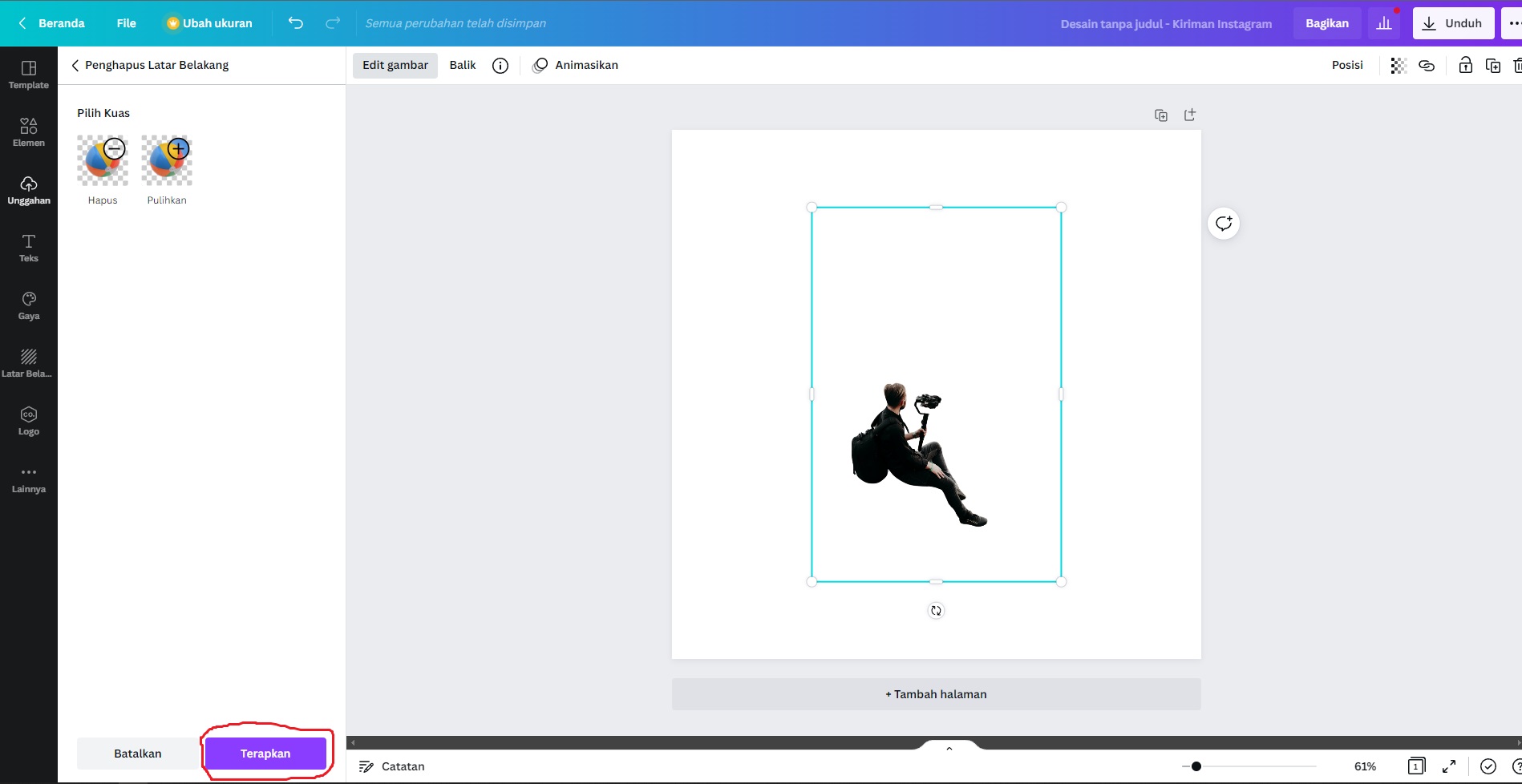
6. Unduh foto dengan cara klik unduh, pilih format PNG, atau JPG sesuai kebutuhan, atur ukuran pixel sesuai kebutuhan, ceklis tulisan “Latar belakang transparan”, lalu klik unduh
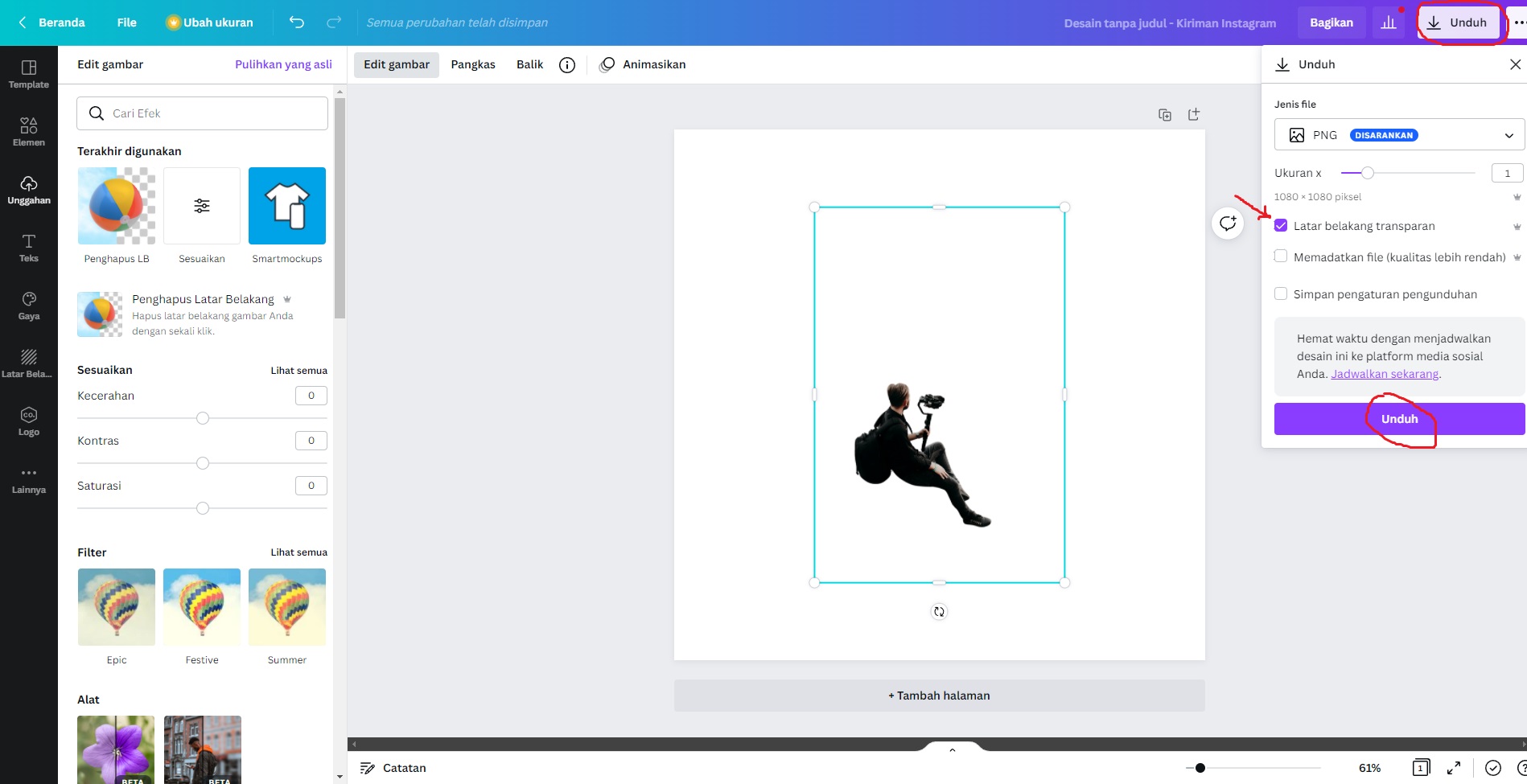
Itulah cara untuk menghapus latar belakang foto dengan mudah menggunakan aplikasi Canva, selamat mencoba!